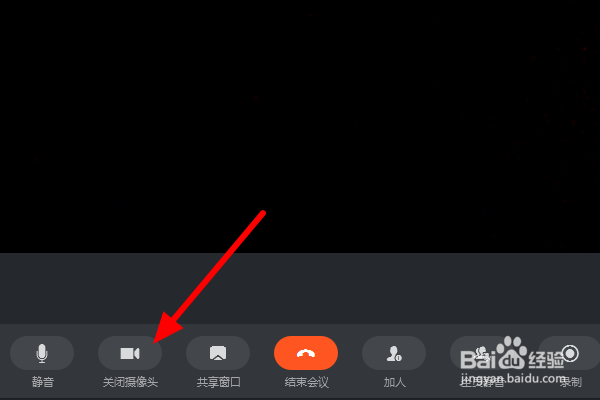1、电脑桌面打开钉钉,进入首页后,点击“电话”;

2、在电话菜单项下,点击“视频会议”;

3、在视频会议右边,点击“发起会议”;

4、在开始会议页面,点击下方“摄像头”;

5、这样摄像头就关闭了,进入会议后就不会启用摄像头;

6、也可以开始会议页面,直接点击“开始会议”;

7、进入会议后,点击下方“关闭摄像头”,摄像头关闭成功。
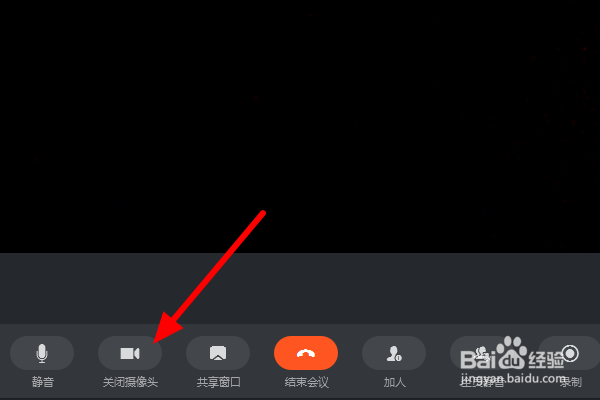
时间:2024-10-14 18:40:13
1、电脑桌面打开钉钉,进入首页后,点击“电话”;

2、在电话菜单项下,点击“视频会议”;

3、在视频会议右边,点击“发起会议”;

4、在开始会议页面,点击下方“摄像头”;

5、这样摄像头就关闭了,进入会议后就不会启用摄像头;

6、也可以开始会议页面,直接点击“开始会议”;

7、进入会议后,点击下方“关闭摄像头”,摄像头关闭成功。